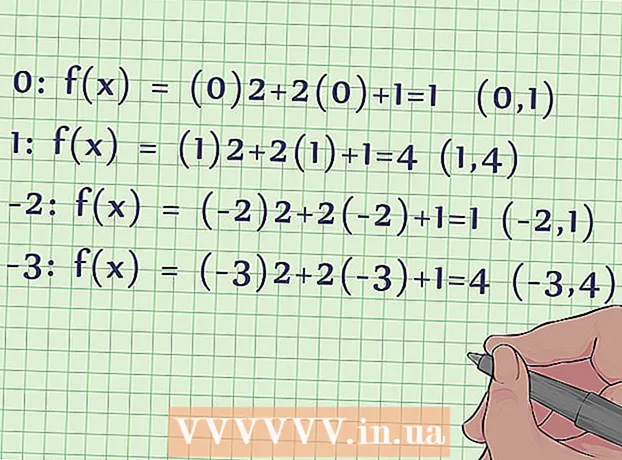ກະວີ:
John Pratt
ວັນທີຂອງການສ້າງ:
13 ກຸມພາ 2021
ວັນທີປັບປຸງ:
1 ເດືອນກໍລະກົດ 2024
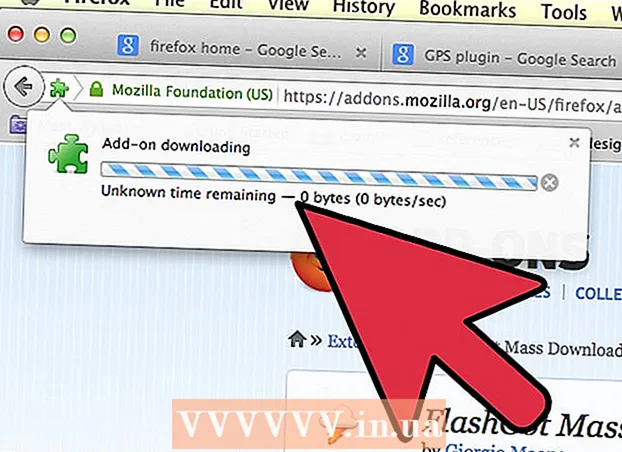
ເນື້ອຫາ
- ເພື່ອກ້າວ
- ວິທີທີ່ 1 ຂອງ 3: ຕິດຕັ້ງປັpluginກອິນທີ່ຂາດຫາຍໄປ
- ວິທີທີ່ 2 ຂອງ 3: ການແກ້ໄຂບັນຫາ
- ວິທີທີ່ 3 ຂອງ 3: ຕິດຕັ້ງປັpluginກອິນ ໃໝ່
- ຄຳ ແນະ ນຳ
ມັນມັກເກີດຂື້ນເລື້ອຍໆທີ່ທ່ານມາຮອດເວັບໄຊທ໌້ແລະຂໍ້ຄວາມທີ່ປາກົດວ່າທ່ານບໍ່ມີປັpluginກອິນທີ່ຕ້ອງການບໍ? ນີ້ແມ່ນວິທີທີ່ທ່ານສາມາດຕິດຕັ້ງປັpluginກອິນທີ່ຂາດຫາຍໄປໃນ Firefox.
ເພື່ອກ້າວ
ວິທີທີ່ 1 ຂອງ 3: ຕິດຕັ້ງປັpluginກອິນທີ່ຂາດຫາຍໄປ
 ກົດທີ່ລິ້ງ. ຖ້າປັinກອິນບໍ່ເຮັດວຽກຢ່າງຖືກຕ້ອງ, ເກົ່າເກີນໄປ, ຫຼືບໍ່ງ່າຍ, ການເຊື່ອມຕໍ່ຈະໄປຫາເວັບໄຊທ໌້ທີ່ທ່ານສາມາດດາວໂຫລດປັ-ກອິນ. ໃນບົດຂຽນນີ້, ພວກເຮົາຈະໃຊ້ໂປແກຼມ Adobe Flash Player ທີ່ຂາດຫາຍໄປເປັນຕົວຢ່າງ.
ກົດທີ່ລິ້ງ. ຖ້າປັinກອິນບໍ່ເຮັດວຽກຢ່າງຖືກຕ້ອງ, ເກົ່າເກີນໄປ, ຫຼືບໍ່ງ່າຍ, ການເຊື່ອມຕໍ່ຈະໄປຫາເວັບໄຊທ໌້ທີ່ທ່ານສາມາດດາວໂຫລດປັ-ກອິນ. ໃນບົດຂຽນນີ້, ພວກເຮົາຈະໃຊ້ໂປແກຼມ Adobe Flash Player ທີ່ຂາດຫາຍໄປເປັນຕົວຢ່າງ.  ດາວໂຫລດປັpluginກອິນ. ປົກກະຕິແລ້ວການເຊື່ອມຕໍ່ກັບ ໜ້າ ທີ່ດາວໂຫລດຈະໄປປາກົດ.
ດາວໂຫລດປັpluginກອິນ. ປົກກະຕິແລ້ວການເຊື່ອມຕໍ່ກັບ ໜ້າ ທີ່ດາວໂຫລດຈະໄປປາກົດ.  ປະຕິບັດຕາມຂັ້ນຕອນໃນການດາວໂຫລດຊອບແວ.
ປະຕິບັດຕາມຂັ້ນຕອນໃນການດາວໂຫລດຊອບແວ.- ໃນຕົວຢ່າງນີ້ພວກເຮົາຈະປະຫຍັດເອກະສານໄວ້ເທິງ ໜ້າ ຈໍ, ກົດສອງຄັ້ງໃສ່ແຟ້ມເພື່ອເປີດມັນ.
- ໃນຕົວຢ່າງນີ້ພວກເຮົາຈະປະຫຍັດເອກະສານໄວ້ເທິງ ໜ້າ ຈໍ, ກົດສອງຄັ້ງໃສ່ແຟ້ມເພື່ອເປີດມັນ.
 ປິດ Firefox. ທ່ານຕ້ອງ, ຖ້າບໍ່ດັ່ງນັ້ນຜູ້ຕິດຕັ້ງຈະບໍ່ເຮັດວຽກຢ່າງຖືກຕ້ອງ. ຖ້າທ່ານລືມ, ປ່ອງຢ້ຽມຈະປາກົດຂຶ້ນບອກທ່ານໃຫ້ອອກຈາກ Firefox ກ່ອນ.
ປິດ Firefox. ທ່ານຕ້ອງ, ຖ້າບໍ່ດັ່ງນັ້ນຜູ້ຕິດຕັ້ງຈະບໍ່ເຮັດວຽກຢ່າງຖືກຕ້ອງ. ຖ້າທ່ານລືມ, ປ່ອງຢ້ຽມຈະປາກົດຂຶ້ນບອກທ່ານໃຫ້ອອກຈາກ Firefox ກ່ອນ.  ເປີດເຄື່ອງຕິດຕັ້ງ. ທ່ານອາດຈະຕ້ອງໄດ້ຕົກລົງເຫັນດີກັບຂໍ້ ກຳ ນົດແລະເງື່ອນໄຂກ່ອນທີ່ຈະດາວໂຫລດຊອບແວ. ອ່ານຂໍ້ ກຳ ນົດແລະເງື່ອນໄຂແລະຕົກລົງເຫັນດີຖ້າທຸກຢ່າງຟັງວ່າສົມເຫດສົມຜົນ. ໃຫ້ຄລິກໃສ່ "ສືບຕໍ່" ຫຼື "ຕິດຕັ້ງ" ຫຼືຄໍາສັບອື່ນໆທີ່ມີຜົນດຽວກັນ.
ເປີດເຄື່ອງຕິດຕັ້ງ. ທ່ານອາດຈະຕ້ອງໄດ້ຕົກລົງເຫັນດີກັບຂໍ້ ກຳ ນົດແລະເງື່ອນໄຂກ່ອນທີ່ຈະດາວໂຫລດຊອບແວ. ອ່ານຂໍ້ ກຳ ນົດແລະເງື່ອນໄຂແລະຕົກລົງເຫັນດີຖ້າທຸກຢ່າງຟັງວ່າສົມເຫດສົມຜົນ. ໃຫ້ຄລິກໃສ່ "ສືບຕໍ່" ຫຼື "ຕິດຕັ້ງ" ຫຼືຄໍາສັບອື່ນໆທີ່ມີຜົນດຽວກັນ.  ກວດເບິ່ງວ່າການຕິດຕັ້ງປະສົບຜົນ ສຳ ເລັດ. ເລີ່ມຕົ້ນ firefox ແລະເລືອກ Add-ons ພາຍໃຕ້ເຄື່ອງມື.
ກວດເບິ່ງວ່າການຕິດຕັ້ງປະສົບຜົນ ສຳ ເລັດ. ເລີ່ມຕົ້ນ firefox ແລະເລືອກ Add-ons ພາຍໃຕ້ເຄື່ອງມື. - ຢູ່ໃນ ໜ້າ ຕ່າງທີ່ປະກົດຢູ່ໃນຕອນນີ້ທ່ານສາມາດກວດເບິ່ງວ່າປັinກອິນຢູ່ໃນບັນຊີແລ້ວບໍ່ແລະມັນຈະຖືກເປີດໃຊ້ (ໃນກໍລະນີນັ້ນ, ຢູ່ທາງຂ້າງຂອງປັthereກອິນມີປຸ່ມທີ່ບອກວ່າ "ເອົາອອກ").
- ກວດເບິ່ງການ ດຳ ເນີນງານຂອງປັ.ກອິນ. ກັບໄປ ໜ້າ ທີ່ຕ້ອງການໃຊ້ໂປແກຼມປັpluginກອິນແລະກວດເບິ່ງວ່າທຸກຢ່າງ ກຳ ລັງເຮັດວຽກຢູ່ບໍ?
- ຢູ່ໃນ ໜ້າ ຕ່າງທີ່ປະກົດຢູ່ໃນຕອນນີ້ທ່ານສາມາດກວດເບິ່ງວ່າປັinກອິນຢູ່ໃນບັນຊີແລ້ວບໍ່ແລະມັນຈະຖືກເປີດໃຊ້ (ໃນກໍລະນີນັ້ນ, ຢູ່ທາງຂ້າງຂອງປັthereກອິນມີປຸ່ມທີ່ບອກວ່າ "ເອົາອອກ").
ວິທີທີ່ 2 ຂອງ 3: ການແກ້ໄຂບັນຫາ
 ອະນຸຍາດ. ບາງຄັ້ງ Firefox ບໍ່ອະນຸຍາດໃຫ້ຕິດຕັ້ງປັautomaticallyກອິນໂດຍອັດຕະໂນມັດ. ທ່ານຕ້ອງອະນຸຍາດກ່ອນ.
ອະນຸຍາດ. ບາງຄັ້ງ Firefox ບໍ່ອະນຸຍາດໃຫ້ຕິດຕັ້ງປັautomaticallyກອິນໂດຍອັດຕະໂນມັດ. ທ່ານຕ້ອງອະນຸຍາດກ່ອນ.  ອະນຸຍາດໃຫ້ຕິດຕັ້ງປັtheກອິນ. ກົດເຂົ້າ ເພື່ອອະນຸຍາດ, ດຽວນີ້ປັpluginກອິນຈະຖືກຕິດຕັ້ງ. ຢ່າເຮັດແນວນີ້ຖ້າທ່ານບໍ່ໄວ້ໃຈຜູ້ຜະລິດຫລືຊອບແວ.
ອະນຸຍາດໃຫ້ຕິດຕັ້ງປັtheກອິນ. ກົດເຂົ້າ ເພື່ອອະນຸຍາດ, ດຽວນີ້ປັpluginກອິນຈະຖືກຕິດຕັ້ງ. ຢ່າເຮັດແນວນີ້ຖ້າທ່ານບໍ່ໄວ້ໃຈຜູ້ຜະລິດຫລືຊອບແວ.  ພ້ອມແລ້ວ. ເມື່ອທ່ານເລີ່ມຕົ້ນ ໃໝ່ browser, ການຕິດຕັ້ງ plug-in ຈະ ສຳ ເລັດ.
ພ້ອມແລ້ວ. ເມື່ອທ່ານເລີ່ມຕົ້ນ ໃໝ່ browser, ການຕິດຕັ້ງ plug-in ຈະ ສຳ ເລັດ.
ວິທີທີ່ 3 ຂອງ 3: ຕິດຕັ້ງປັpluginກອິນ ໃໝ່
 ໄປຫາ Firefox Add-Ons. ນີ້ທ່ານຈະພົບກັບ plugins ຫຼາຍ.
ໄປຫາ Firefox Add-Ons. ນີ້ທ່ານຈະພົບກັບ plugins ຫຼາຍ.  ຊອກຫາປັpluginກອິນທີ່ທ່ານຕ້ອງການຕິດຕັ້ງ. ທ່ານສາມາດໃຊ້ຟັງຊັນຄົ້ນຫາຢູ່ເບື້ອງຊ້າຍດ້ານເທິງຫຼືຄົ້ນຫາໃນ ໝວດ ໝູ່. ໃນຕົວຢ່າງນີ້ພວກເຮົາ ກຳ ລັງຈະຕິດຕັ້ງ FlashGot.
ຊອກຫາປັpluginກອິນທີ່ທ່ານຕ້ອງການຕິດຕັ້ງ. ທ່ານສາມາດໃຊ້ຟັງຊັນຄົ້ນຫາຢູ່ເບື້ອງຊ້າຍດ້ານເທິງຫຼືຄົ້ນຫາໃນ ໝວດ ໝູ່. ໃນຕົວຢ່າງນີ້ພວກເຮົາ ກຳ ລັງຈະຕິດຕັ້ງ FlashGot. - ກົດທີ່ປຸ່ມສີຂຽວໃຫຍ່ທີ່ມັນເວົ້າວ່າ "+ ຕື່ມໃສ່ Firefox"
 ຕິດຕັ້ງປັtheກອິນ. ກົດປຸ່ມຕິດຕັ້ງດຽວນີ້, Firefox ຈະເລີ່ມ ໃໝ່ ແລະຕິດຕັ້ງປັpluginກອິນ.
ຕິດຕັ້ງປັtheກອິນ. ກົດປຸ່ມຕິດຕັ້ງດຽວນີ້, Firefox ຈະເລີ່ມ ໃໝ່ ແລະຕິດຕັ້ງປັpluginກອິນ.
ຄຳ ແນະ ນຳ
- ພາບປະກອບຕ່າງໆແມ່ນ ສຳ ລັບ Mac, ແຕ່ມັນກໍ່ເຮັດວຽກຄືກັນໃນ PC.